登录
- 微信登录
- 手机号登录
微信扫码关注“汇帮科技”快速登录
Loading...
点击刷新
请在微信【汇帮科技】内点击授权
300秒后二维码将过期
二维码已过期,点击刷新获取新二维码
登录
登录
其他登录方式
修改日期:2024-09-23 15:23
从 PDF 文档轻松提取图片:多种方法助您一臂之力!在日常工作和学习中,PDF文档的身影随处可见。我们常常需要从中获取嵌入的图片,例如图表、插图或扫描件中的图像。这些图片对于分析、编辑或引用至关重要。那么如何从 PDF 文档中高效地提取图片呢?本文将为您详细介绍四种有效的方法,帮助您轻松完成这一任务。

这款专门设计用于计算机桌面平台的软件拥有多种实用功能,包括提取PDF文件中的图片、页面以及拆分PDF文件等。
操作步骤:
1. 下载并安装 “汇帮文PDF转换器” 软件至您的个人电脑。
软件名称:汇帮PDF转换器
下载地址:https://www.huibang168.com/download/Lfk5KXGSo9wC
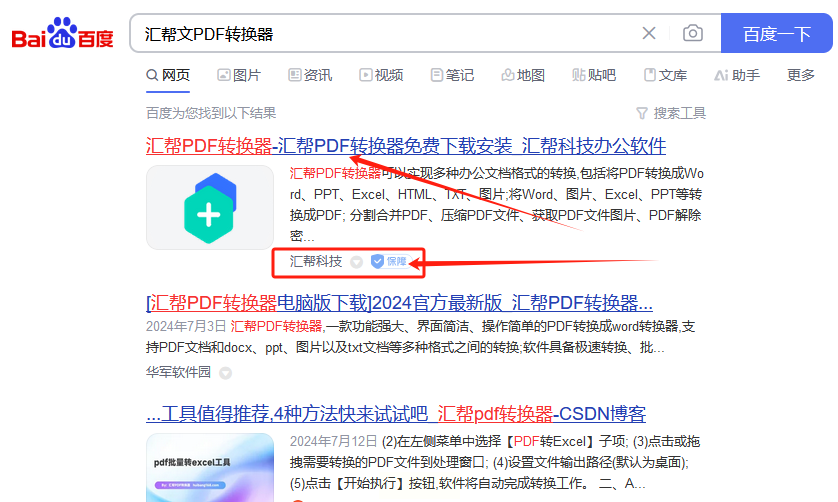
2. 启动软件应用程序,选择并点击“操作PDF文件”选项进入。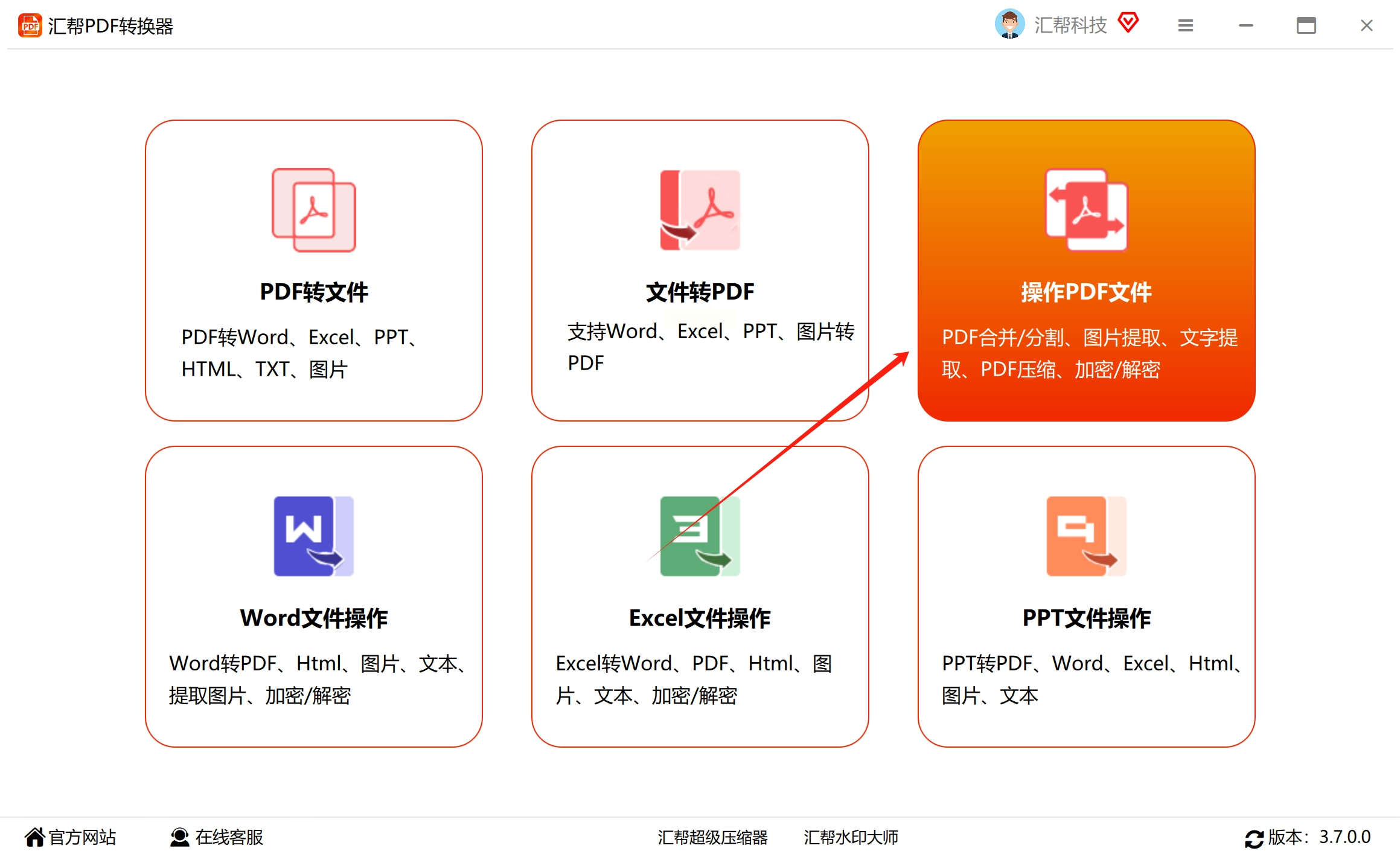
3. 在左方找到并点击“PDF提取图片”选项。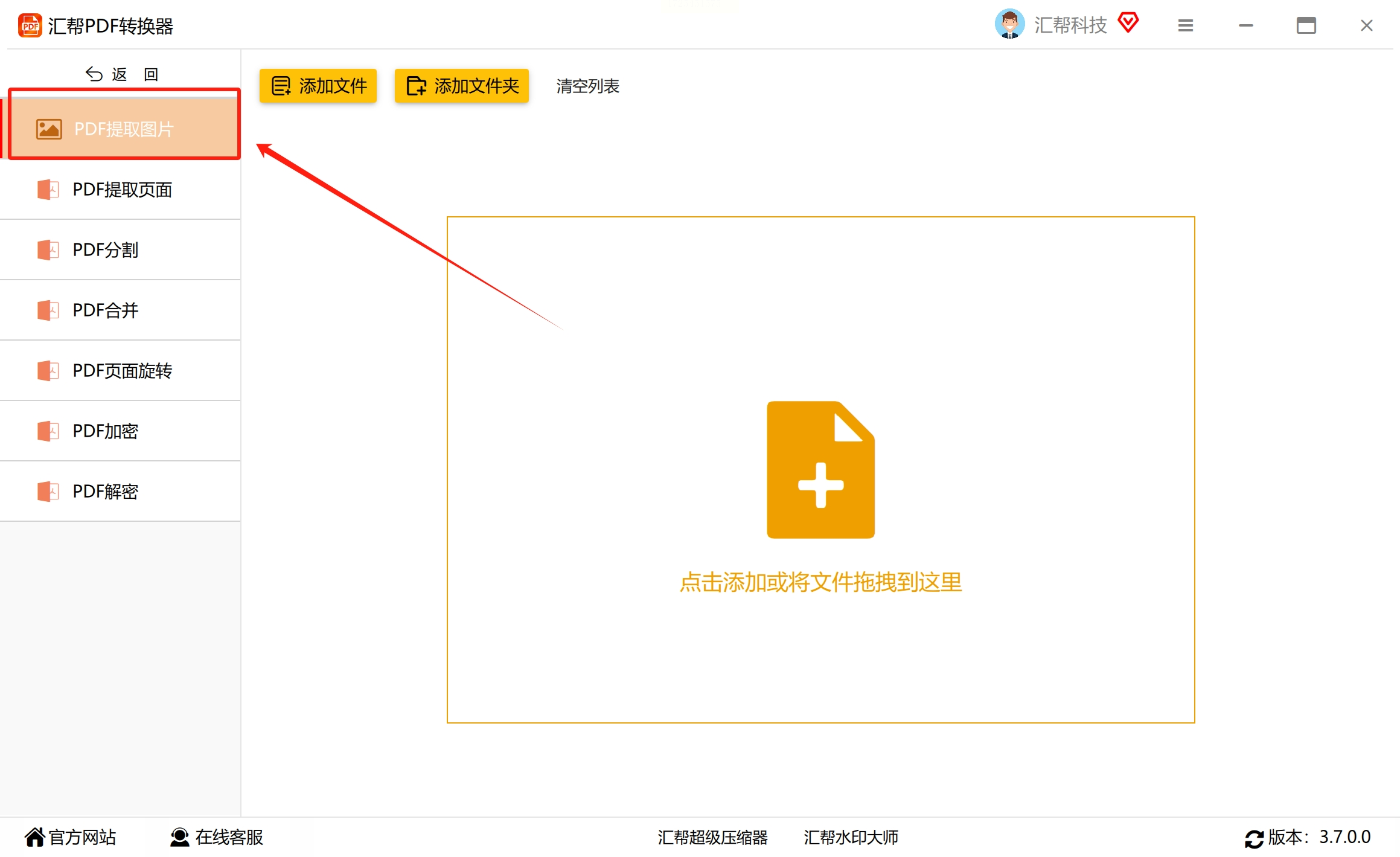
4. 点击相应按钮添加所需的PDF文件或直接将它们拖曳到软件界面。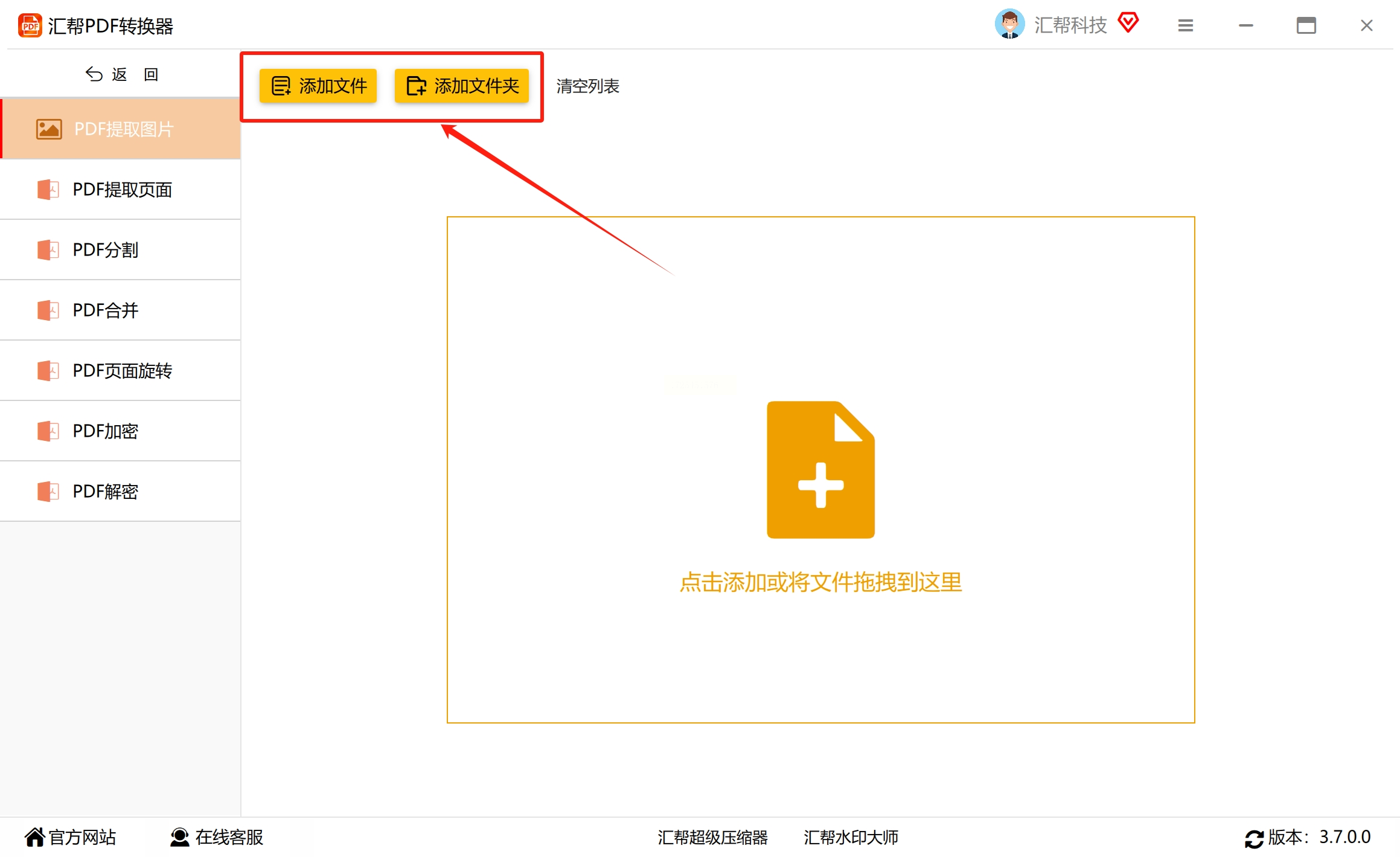
5. 选择您期望保存提取图片的路径,也可以保持默认设置。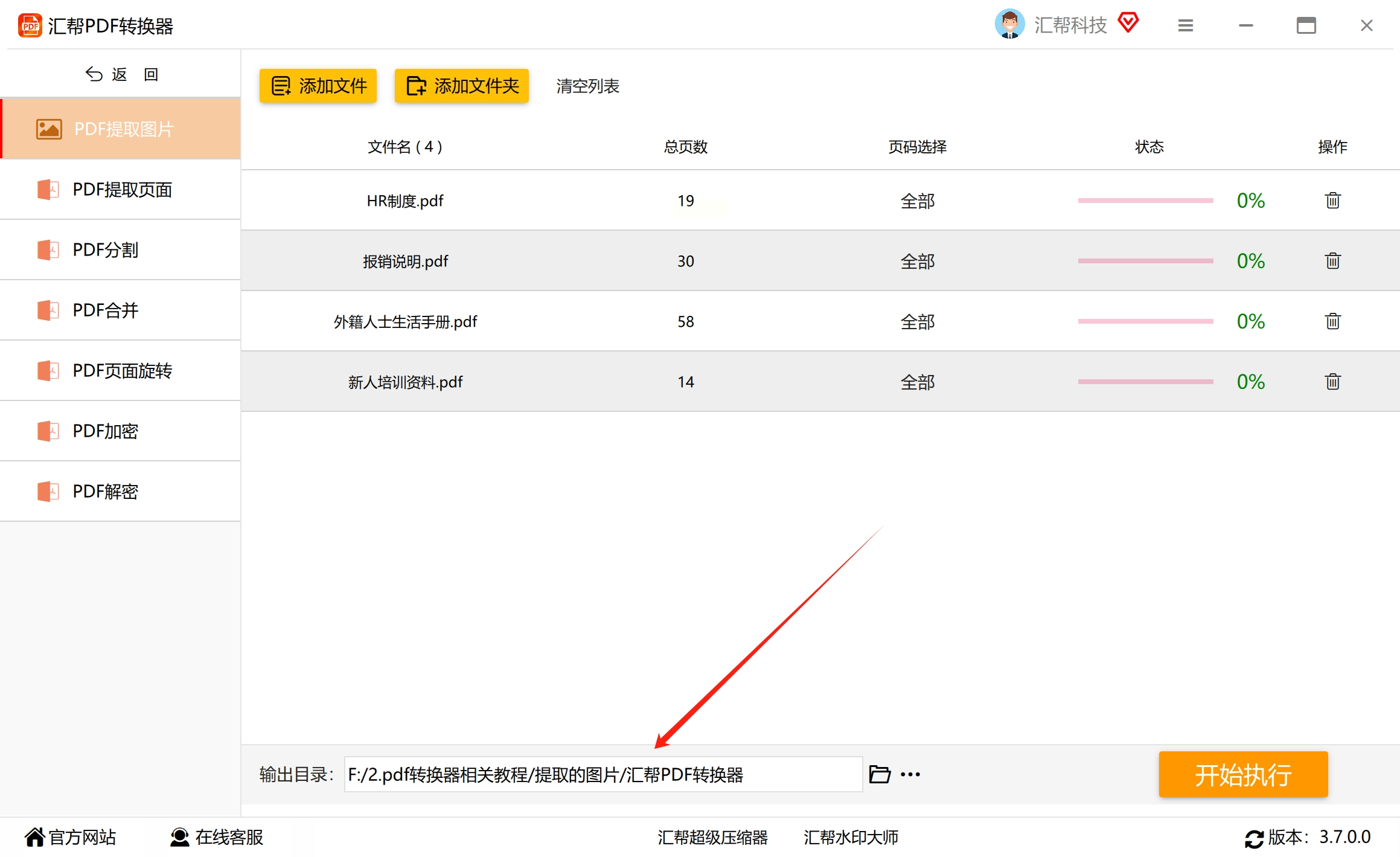
6. 点击“开始执行”按钮,软件会自动开始提取图片过程。
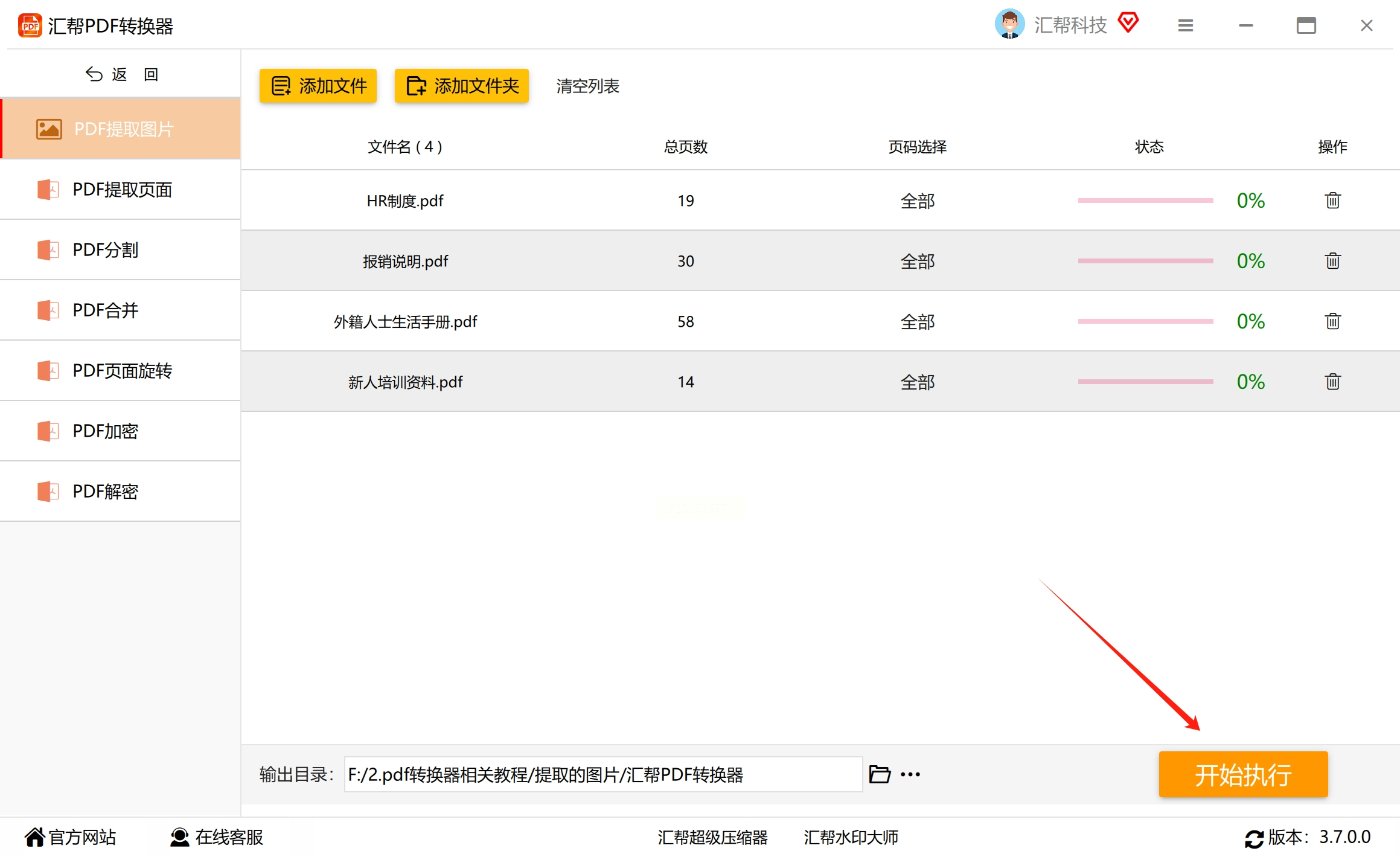
待提取完成后,您可以查看已成功提取的图片。所有图片均已按照PDF文件名的顺序进行命名,方便您的后续使用。
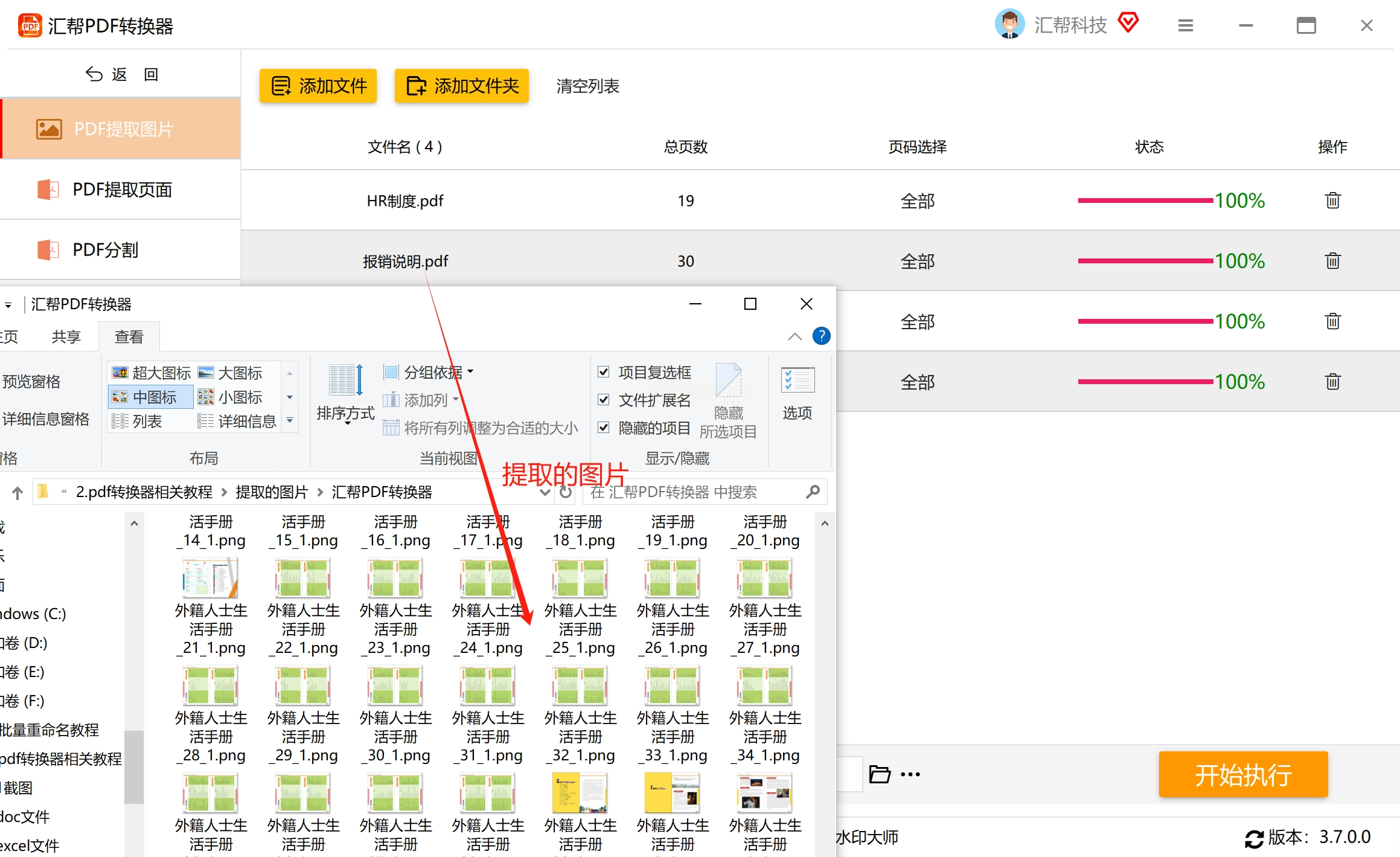
除了提取图片外,“汇帮文PDF转换器”还具备其他实用功能,例如提取PDF页面、拆分PDF文件、提取word中图片等。
“优速PDF工厂”是一款全能型的PDF工具软件,拥有二十多种功能,几乎满足您对PDF处理的所有需求。 它操作简便且可靠,非常适合用来提取PDF文件中的图片。
操作步骤:
1. 下载并安装 “优速PDF工厂” 软件。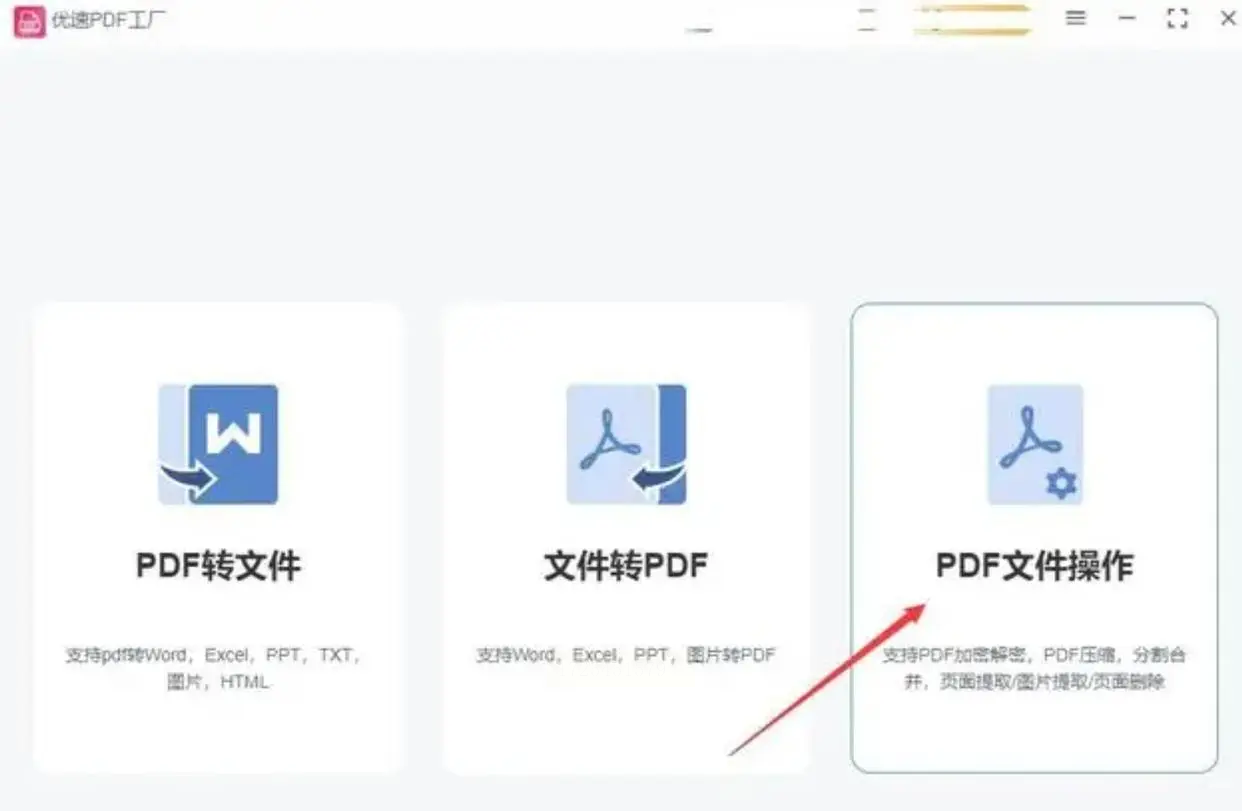
2. 启动软件后,点击“PDF文件操作”选项进入。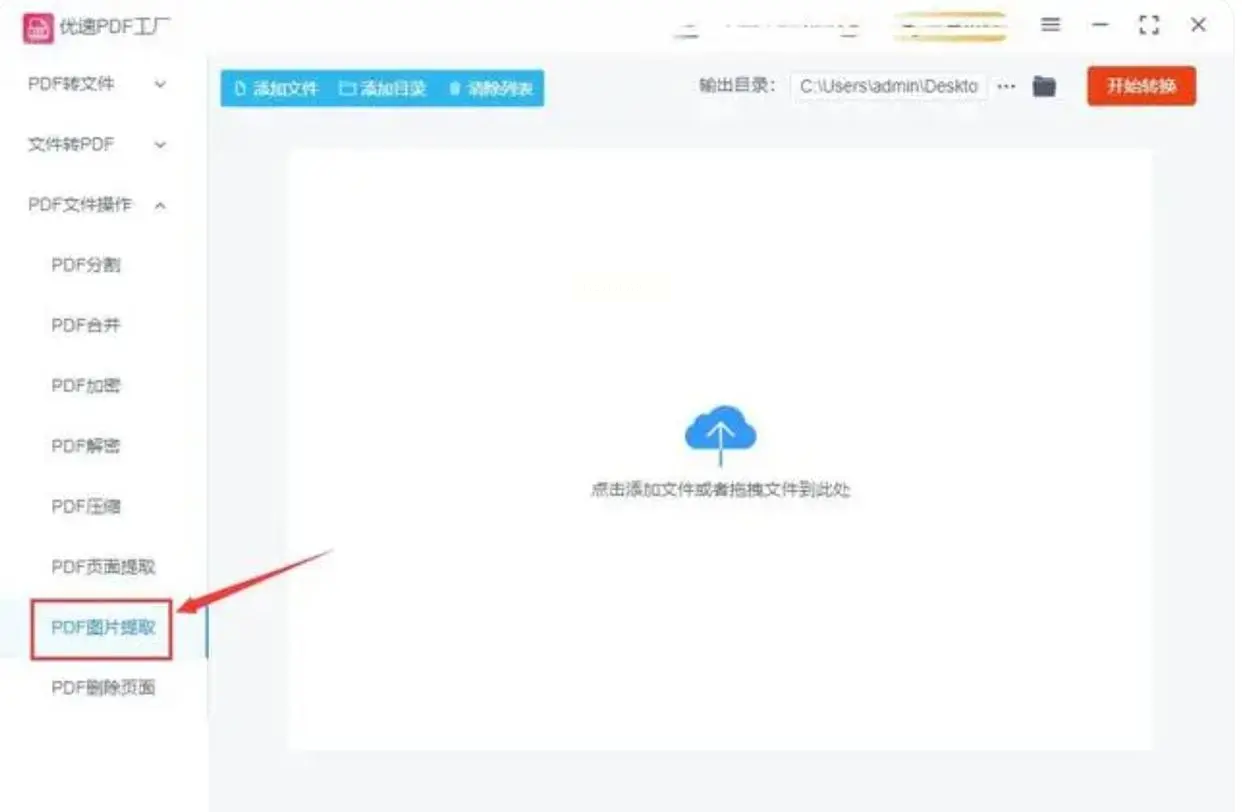
3. 在左边菜单栏找到并点击“PDF图片提取”功能。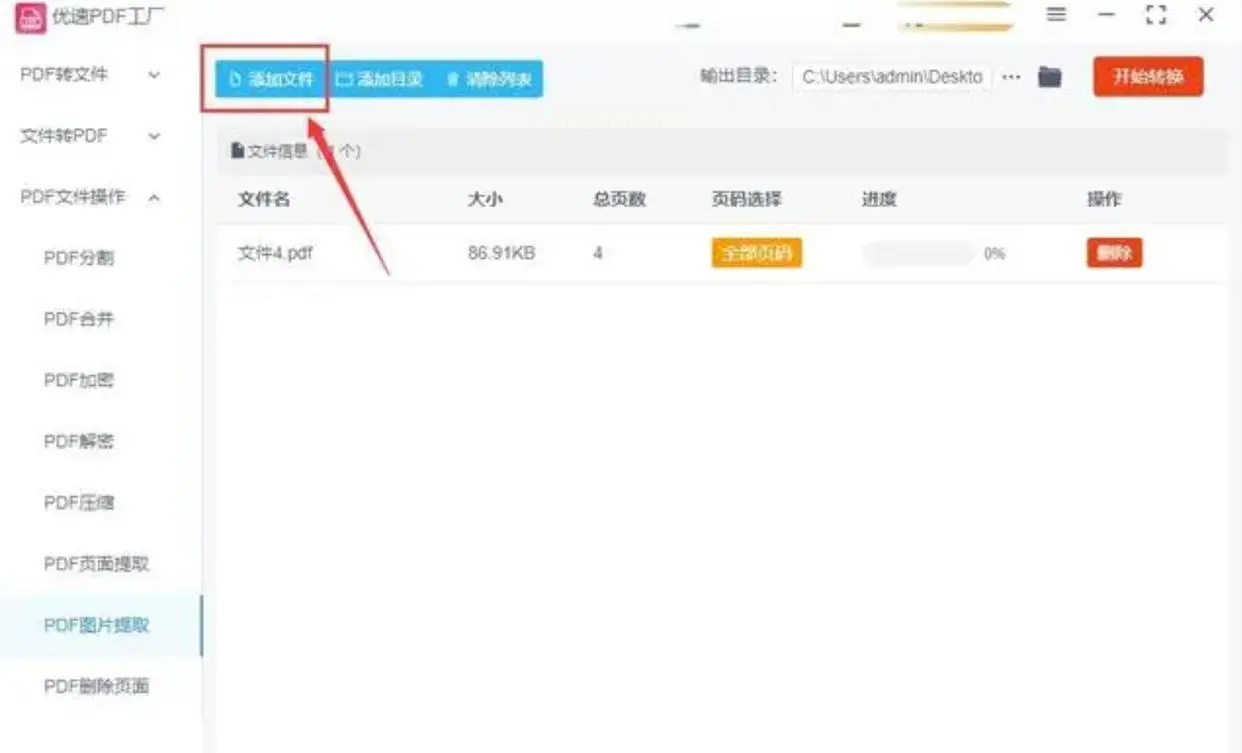
4. 点击左上角的“添加文件”按钮或通过拖拽将要提取图片的PDF文件传到软件里。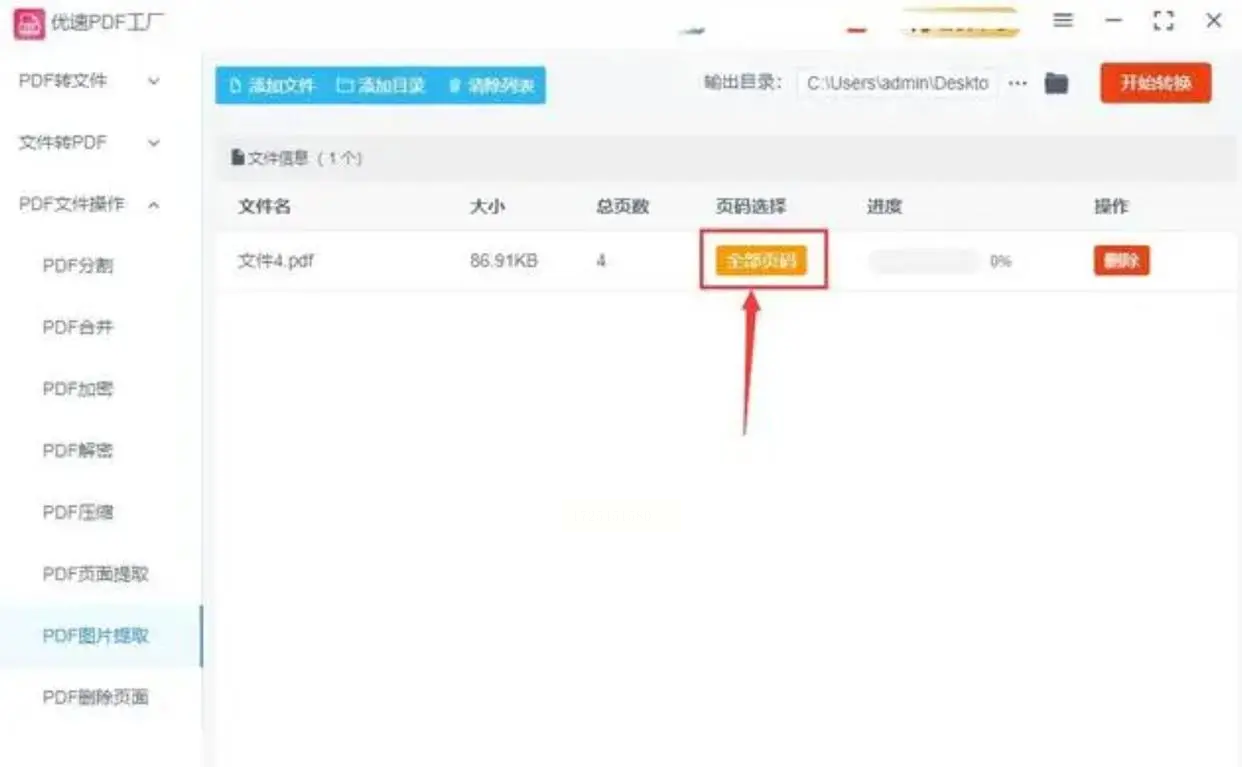
5. 设置您想提取图片的页码范围,或者直接提取整个PDF文件中的所有图片。
6. 点击右上角的“开始转换”按钮,让提取过程开始。
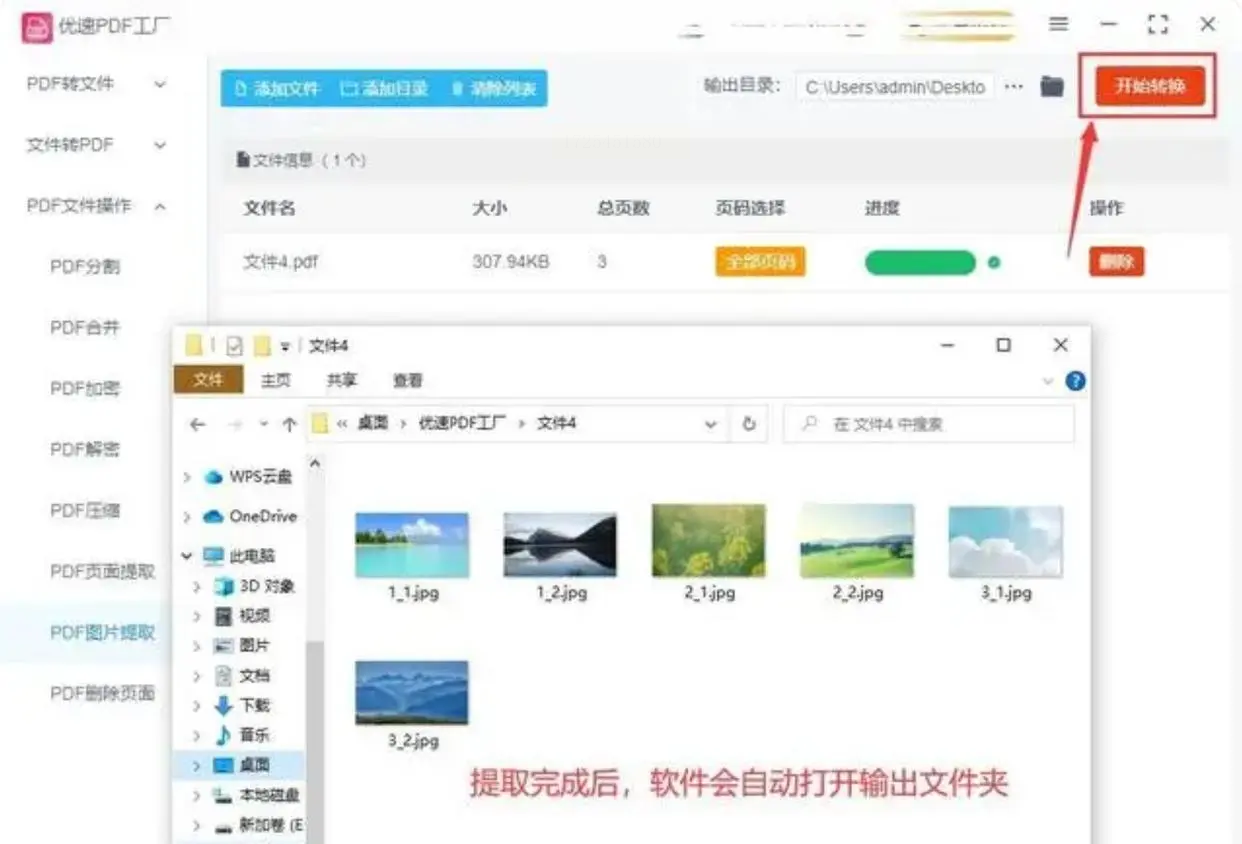
完成提取后,所有图片会自动保存到一个名为“输出文件夹”的新建目录中。
如果您的电脑上安装了支持图片导出功能的PDF编辑器,则可以选择此方法进行操作。以小福PDF编辑器为例:
1. 打开所需的PDF文档后,在顶部菜单栏找到并点击“转换”选项,然后从下拉菜单中选择“导出所有图片”。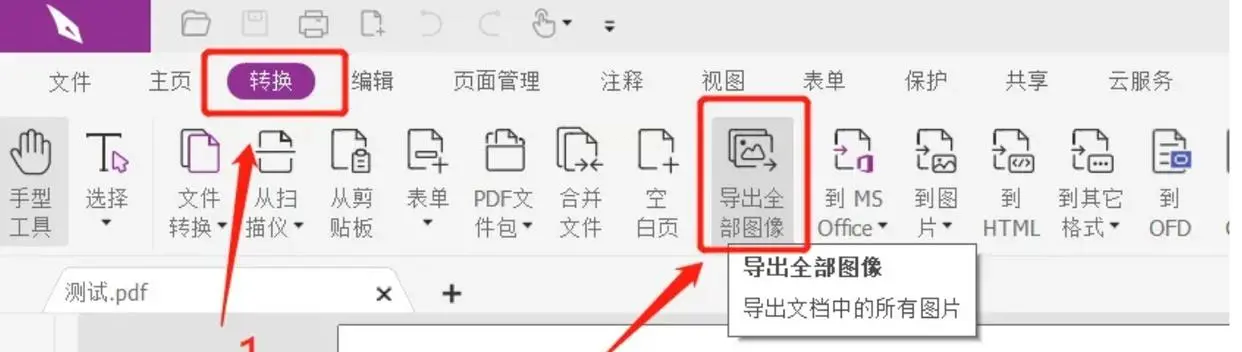
2. 设置保存路径和图片名称:在弹出的“另存为”对话框中,选择要保存提取图片的位置,并可根据需要更改图片名称,最后点击“保存”。
3. 完成图片导出:上述步骤完成后,PDF文档中的所有图片将被自动保存至所选文件夹。
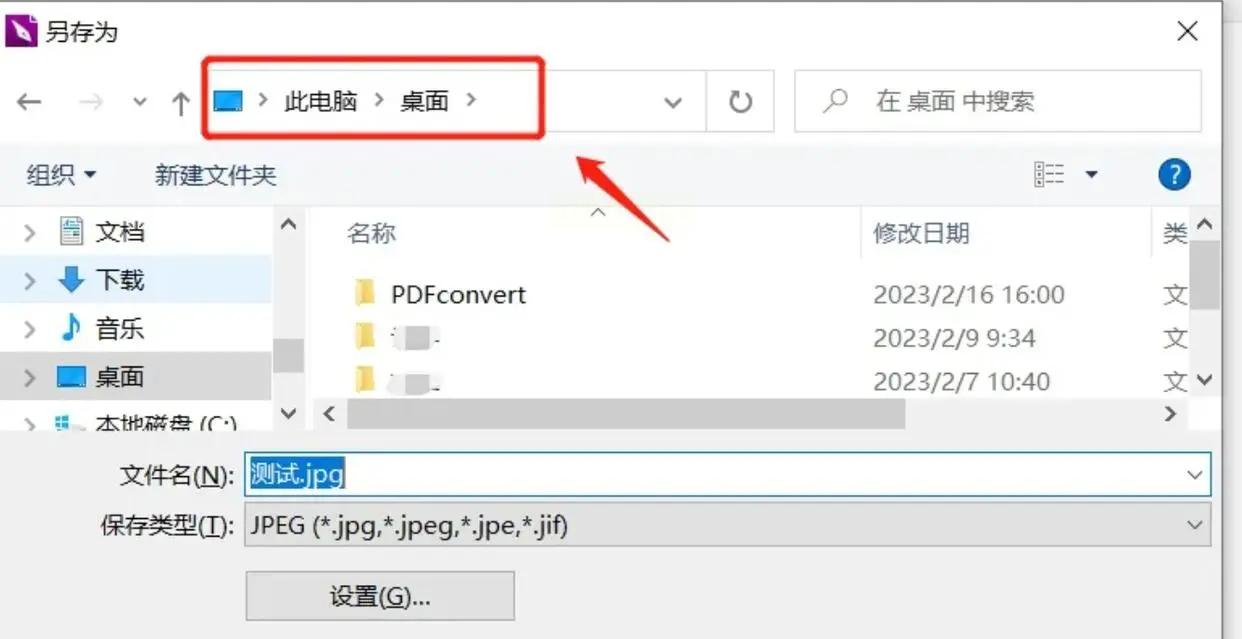
如果您没有安装PDF编辑器或您的编辑器不具备图片导出功能,可以使用 "事事顺PDF工具" 软件来提取图片。
操作步骤:
1. 选择PDF提取模块:启动程序后选择【PDF提取】功能。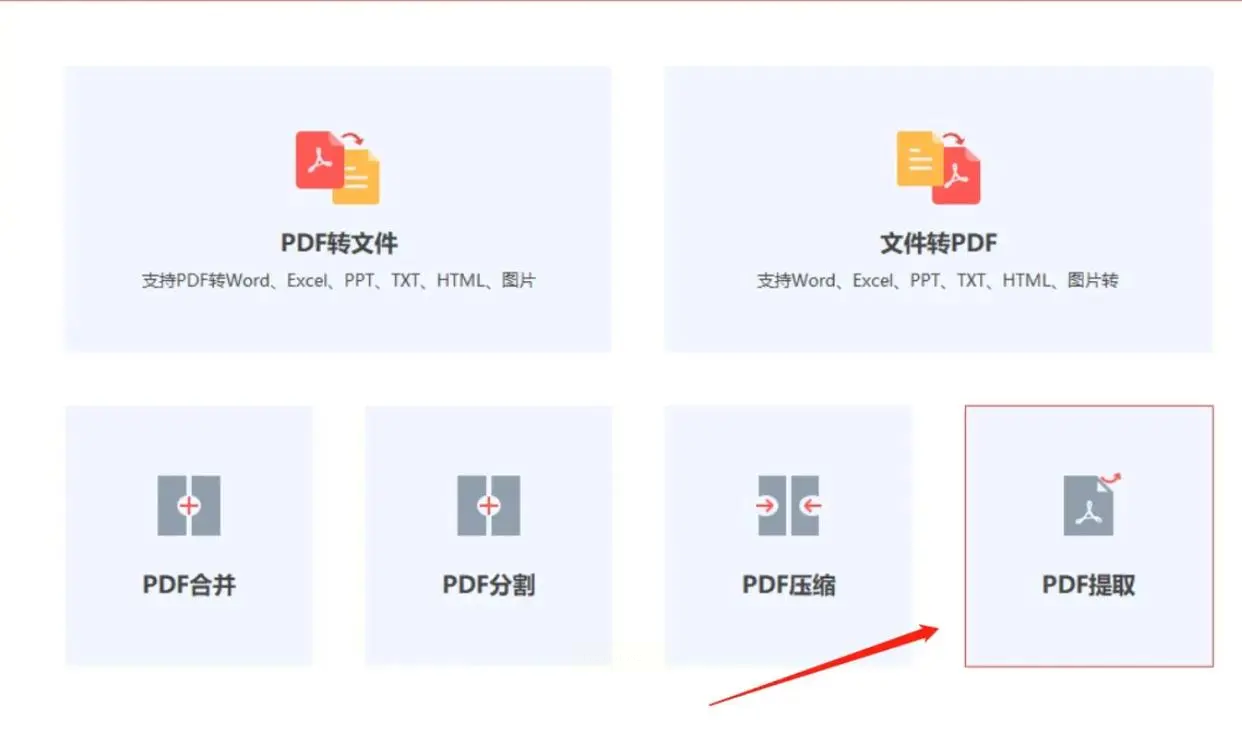
2. 添加PDF文件进行处理:通过点击中心图标或直接拖放PDF文件来添加文件。
3. 设置图片格式及保存位置,然后点击【开始】按钮。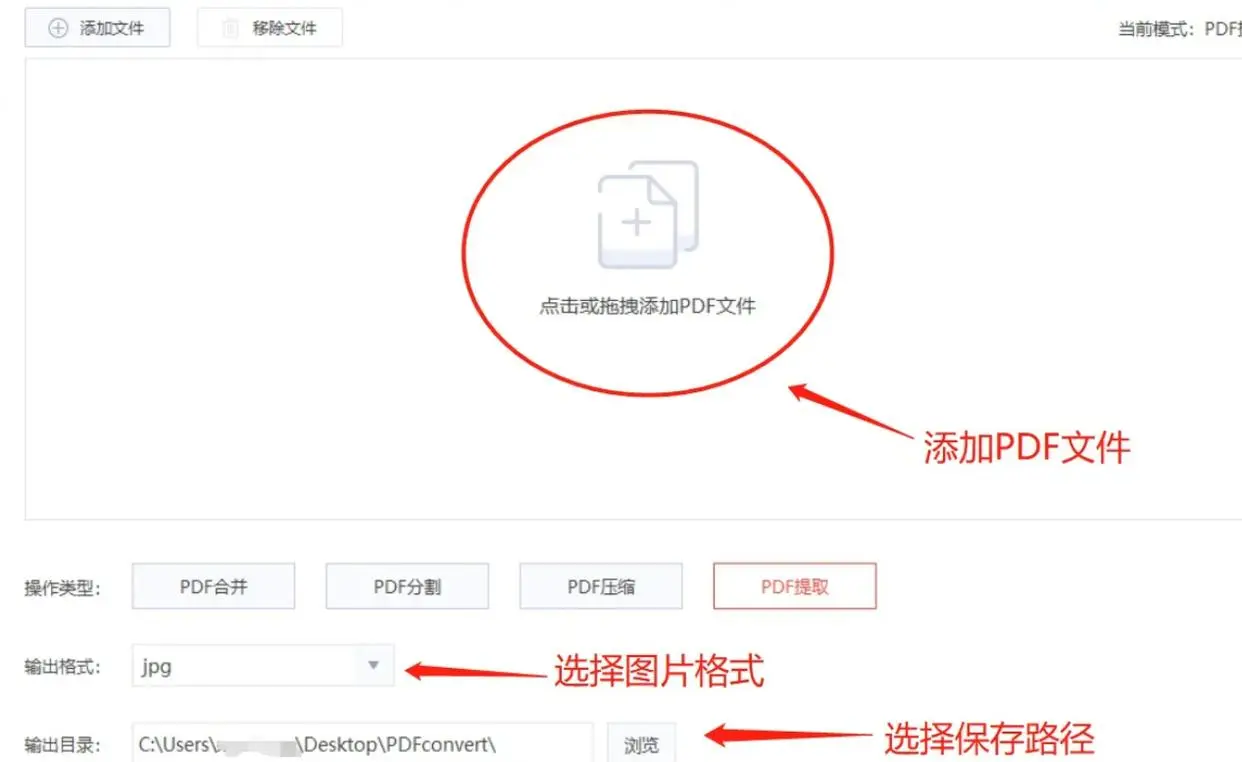
4. 批量提取PDF图片: 继续点击左上角的【添加文件】按钮,以便同时处理多份PDF文档。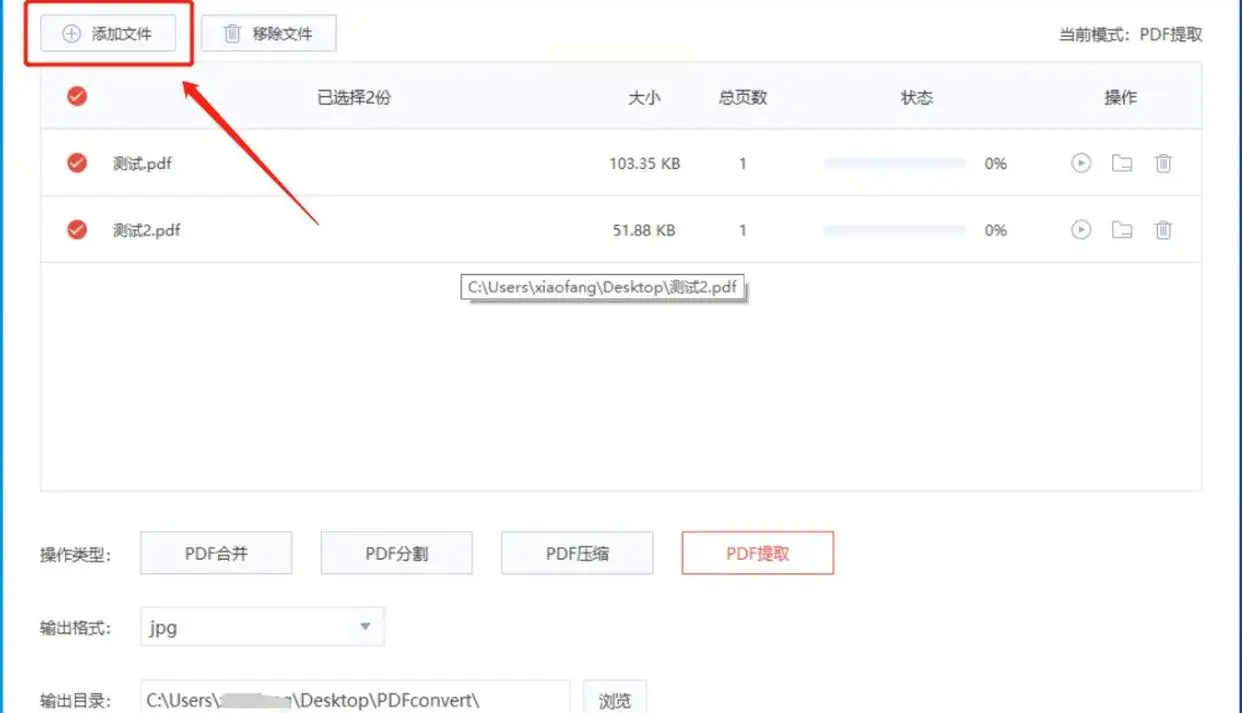
5. 保存提取的图片: 完成上述步骤后,PDF文档中的图片将自动保存在名为【PDFConvert】的新建文件夹中,每个PDF文档中的图片会被分别保存在各自的子文件夹内。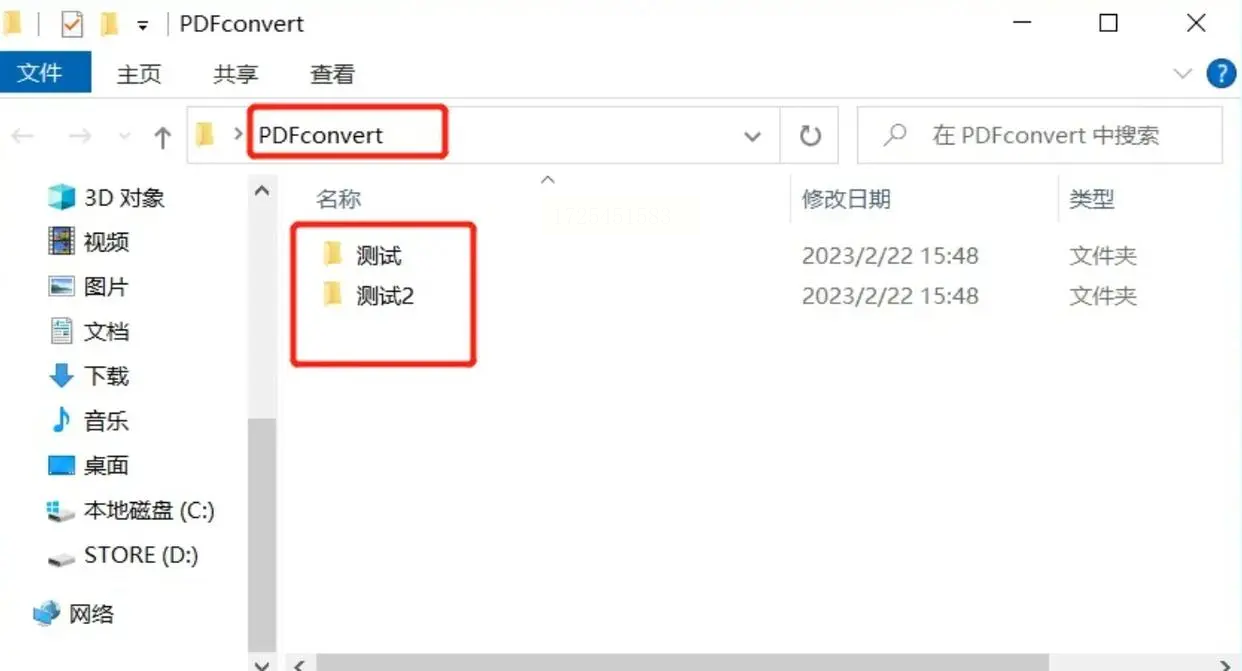
以上四种方法皆可有效地从PDF文档中提取图片,您可以根据自身需求选择合适的方法进行操作。
如果想要深入了解我们的产品,请到 汇帮科技官网 中了解更多产品信息!
没有找到您需要的答案?
不着急,我们有专业的在线客服为您解答!

请扫描客服二维码